Behebung des Blue Screen Of Death-Fehlers "VIDEO_TDR_FAILURE" in Windows 10
Verschiedenes / / August 05, 2021
In diesem Tutorial haben wir die Schritte zum Beheben des Blue Screen of Death-Fehlers „VIDEO_TDR_FAILURE. Unter allen Fehlern, mit denen Windows-Benutzer konfrontiert sind, ist der BSOD oder der Blue Screen of Death am besorgniserregendsten. In diesem Fall werden Sie normalerweise mit der Meldung begrüßt, dass auf Ihrem PC ein Problem aufgetreten ist und heruntergefahren werden muss. Diese Fehler können jederzeit beim Booten des PCs oder sogar während der Nutzung auftreten. Der Grund kann vielfältig sein, abhängig von der Art des aufgetretenen Fehlers.
Der Typ kann leicht anhand der Fehlermeldung ermittelt werden, die diesem BSOD beiliegt. In Fällen, in denen der Fehler VIDEO_TDR_FAILURE angezeigt wird, hängt dies mit der Grafik Ihres PCs zusammen. Dieser Fehler kann auch einen Dateinamen wie haben atikmpag.sys, igdkmd64.sys oder nvlddmkm.sys, abhängig von der verwendeten Grafikkarte. In diesem Sinne, wenn Sie auch mit dem Fehler VIDEO_TDR_FAILURE konfrontiert sind, finden Sie hier die verschiedenen Korrekturen, die Sie ausprobieren können.

Inhaltsverzeichnis
-
1 So beheben Sie den BSOD-Fehler "VIDEO_TDR_FAILURE" in Windows 10
- 1.1 Fix 1: Abgesicherter Modus
- 1.2 Fix 2: Ändern der Energie- und Schlafeinstellungen
- 1.3 Fix 3: Aktualisieren Sie den Grafiktreiber
- 1.4 Fix 4: Installieren Sie den Grafiktreiber neu
- 1.5 Fix 5: Manuelles Installieren eines älteren Grafiktreibers
- 2 Fazit
So beheben Sie den BSOD-Fehler "VIDEO_TDR_FAILURE" in Windows 10
In diesem Tutorial werden fünf verschiedene Korrekturen für dieses Problem vorgestellt. Probieren Sie jeden einzelnen aus, bis der BSOD-Fehler behoben ist.
Fix 1: Abgesicherter Modus
Wenn Sie Ihren PC nicht mit dem Betriebssystem starten können, funktionieren die anderen unten genannten Korrekturen möglicherweise nicht für Sie. In diesem Fall ist es von größter Bedeutung, Ihren PC zu starten Sicherheitsmodus. Halten Sie dazu die Umschalttaste gedrückt, während Sie auf die Option Neustart klicken. Sie können auch die Eingabeaufforderung als Administrator öffnen und eingeben bcdedit / set {default} safeboot minimal. Drücken Sie die Eingabetaste, um den Befehl auszuführen.
Starten Sie nun Ihren PC neu, er sollte starten Sicherheitsmodus. Wenn Sie jedoch nicht auf das Betriebssystem zugreifen können, können Sie möglicherweise auch CMD nicht öffnen. In diesem Fall wählen Sie die erste Option. Nachdem Ihr PC im abgesicherten Modus gestartet wurde, probieren Sie die folgenden Korrekturen im Zusammenhang mit dem Fehler VIDEO_TDR_FAILURE aus.
Fix 2: Ändern der Energie- und Schlafeinstellungen
Sie können auch versuchen, die Leistung Ihres PCs zu ändern oder anzupassen Schlafen die Einstellungen. Gehen Sie dazu folgendermaßen vor:
- Klicken Sie mit der rechten Maustaste auf den Desktop und wählen Sie Bildschirmeinstellungen.
- Klicken Sie anschließend auf Kraft und Schlaf Option aus der linken Menüleiste. Es gibt zwei Optionen unter Leistung und zwei Optionen unter Schlafen. Stellen Sie sicher, dass Sie alle ändern Noch nie.

- Das ist es. Überprüfen Sie nun, ob das Fehlerproblem VIDEO_TDR_FAILURE behoben wurde oder nicht.
Fix 3: Aktualisieren Sie den Grafiktreiber
Wenn das Ändern der Schlafeinstellungen nichts gebracht hat, sollten Sie in Betracht ziehen, Ihren Grafiktreiber zu aktualisieren. Möglicherweise ist eine alte Version desselben installiert, die die ordnungsgemäße Funktion Ihres PCs beeinträchtigt. Also mach weiter und aktualisiere den Treiber wie folgt:
- Gehe rüber zu Gerätemanager aus dem Startmenü
- Klicke auf das Anzeigeadapter um diesen Abschnitt zu erweitern. Klicken Sie nun mit der rechten Maustaste auf den installierten Grafiktreiber und wählen Sie Treiber aktualisieren.

- Wählen Sie im nächsten angezeigten Fenster aus Suchen Sie automatisch nach aktualisierter Treibersoftware. Windows sucht dann nach den neuesten Treibern für Ihren Anzeigeadapter und wendet diese an.

- Starten Sie den PC neu und prüfen Sie, ob der Fehler VIDEO_TDR_FAILURE behoben wurde oder nicht.
Fix 4: Installieren Sie den Grafiktreiber neu
In einigen Fällen kann das Problem möglicherweise nicht durch Aktualisieren des Grafiktreibers behoben werden. In diesem Fall müssen Sie die Grafiktreiber neu installieren. So könnte es gemacht werden:
- Öffnen Gerätemanager Verwenden Sie die Windows + X-Tastenkombination und wählen Sie diese Option aus.
- Klicken Sie nach dem Öffnen auf Displayadapter Klicken Sie dann mit der rechten Maustaste auf den integrierten Grafiktreiber.
- Wählen Gerät deinstallieren aus dem Menü. Markieren Sie im angezeigten Bestätigungsdialogfeld das Häkchen Löschen Sie die Treibersoftware für dieses Gerät Option auch. Klicken Sie nun auf Deinstallieren.

- Schließen Sie den Geräte-Manager und starten Sie Ihren PC neu. Windows installiert dann automatisch die erforderlichen Treiber, die Sie gerade von Ihrem PC entfernt haben.
- Wenn dies jedoch nicht der Fall ist, öffnen Sie den Geräte-Manager und klicken Sie mit der rechten Maustaste auf den oben angegebenen PC- / Laptop-Namen. Wähle aus Scannen nach Hardwareänderungen Möglichkeit. Dies sollte die kürzlich entfernten Treiber neu installieren.

Fix 5: Manuelles Installieren eines älteren Grafiktreibers
Wenn die Installation der neuesten Version oder die Neuinstallation des Grafiktreibers für Sie nicht funktioniert hat, versuchen Sie, einen älteren Grafiktreiber zu installieren. Dies kann sich als nützlich für die Korrektur des Fehlers VIDEO_TDR_FAILURE erweisen. So könnte das gemacht werden:
- Gehe rüber zu Gerätemanager aus dem Startmenü.
- Klicke auf Displayadapter Klicken Sie dann mit der rechten Maustaste auf den Grafiktreiber.
- Wählen Treiber aktualisieren, aber diesmal auswählen Durchsuchen Sie meinen Computer nach Treibersoftware.

- Klicken Sie im nächsten Dialogfeld auf Lassen Sie mich aus einer Liste der verfügbaren Treiber auf meinem Computer auswählen.
- Wählen Sie eine ältere Version aus der Liste und klicken Sie auf IN ORDNUNG. Warten Sie, bis der Vorgang abgeschlossen ist.
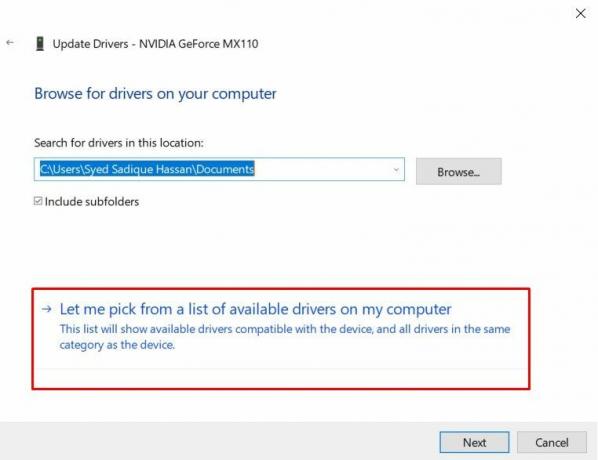
Fazit
Damit schließen wir die Anleitung zum Beheben von Blue Screen Of Death mit dem Fehler "VIDEO_TDR_FAILURE" in Windows 10 ab. Wir haben fünf verschiedene Methoden für dasselbe geteilt. Teilen Sie uns mit, mit welcher Problemumgehung das Problem behoben werden konnte. Und wenn Sie auf Probleme stoßen, geben Sie Ihre Fragen im Kommentarbereich unten ein. In diesem Sinne sind hier einige iPhone Tipps und Tricks, PC-Tipps und Tricks, und Android Tipps und Tricks. dass Sie auschecken sollten.



